如何修復0xc10100be 視頻錯誤
在播放視頻時出現此錯誤:" 0xc10100be",文件不可播放,這可能是因為文件類型不受支持,文件擴展名不正確,或文件已損壞。
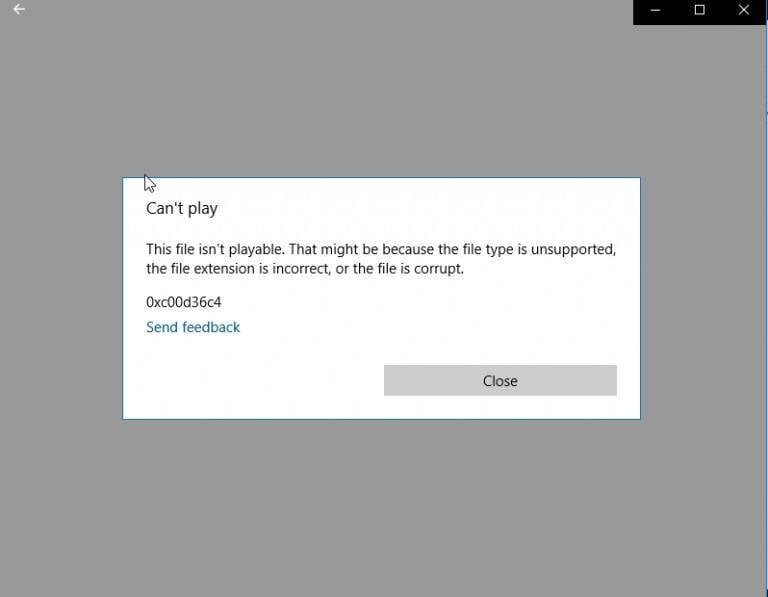
通常在設備播放視頻文件時出現0xc10100be 錯誤,有多種原因會導致此錯誤,我們可以采取一些措施來處理此視頻錯誤。這篇文章涵蓋了此 0xc10100be 視頻錯誤的常見原因以及如何修復它的解決方案。
第 1 部分:錯誤代碼 0xc10100be 的常見原因?
出現代碼 0xc10100be 錯誤的原因可能是以下之一:
- 不正確的文件擴展名
- 不支持的文件
- 損壞的視頻文件
- 沒有可用的編解碼器
以下為具體表現:
1. 不正確的文件擴展名
如果沒有使用專用視頻轉換軟件或工具正確轉換的情況下重命名了視頻文件,則會出現這種情況。雖然某些媒體播放器會通過檢測視頻文件的真實 MIME 類型來自動檢測并解決此問題。
檢測此問題的方法是使用文件管理器查看相關文件的詳細信息,確認文件擴展名是否與 MIME 類型匹配,使用正確的文件擴展名重命名文件可能會修復文件。
2. 不支持的文件
媒體播放器支持多種視頻 mime 類型,但并不是全部都支持,所以確保媒體播放器支持要播放的文件。
3.損壞的視頻文件
由于各種原因,視頻文件可能已損壞,其中可能包括:
- 標題損壞
- 文件系統損壞
- 視頻部分損壞
- 聲音部分損壞等
當視頻文件存在上述問題時,可能會導致媒體播放器無法播放視頻文件。
4. 沒有可用的編解碼器
視頻編解碼器是嵌入在媒體播放器中的軟件程序,用于處理各種視頻格式,他們負責壓縮和解壓縮數字視頻。如果播放器上可用的視頻編解碼器與視頻格式不兼容,則可能會引發錯誤。下載適當的編解碼器文件可以解決此問題。
第 2 部分:通過 Windows Media Player的更新修復 0xc10100be 視頻錯誤
按照以下步驟設置 Windows Media Player 以自動更新軟件:
第 1 步:單擊媒體播放器上方菜單中的“工具”。
第 2 步:點擊“選項”。
第 3 步:點擊“播放器”選項卡,然后點擊“自動下載編解碼器復選框”選項將其選中。
第 4 步:點擊確定。
如果播放器提示安裝編解碼器文件,只需單擊安裝。
第 3 部分: 使用萬興易修的視頻修復功能修復提示0xc10100be錯誤的視頻
如果視頻問題仍然存在,可以使用專用軟件(如萬興易修的視頻修復功能)來修復。萬興易修的視頻修復功能提供兩種修復模式:快速和高級視頻修復模式。要恢復損壞的視頻文件,可以按照下面描述的步驟操作。
第一步添加損壞視頻
下載安裝萬興易修軟件并啟動,在軟件首頁直接點擊“添加”按鈕;開始瀏覽SD卡/U盤/電腦磁盤不能正常播放的視頻文件,鼠標全選或者是使用Ctrl+逐一選擇,然后點擊“打開”完成視頻導入工作。如果有缺漏的,可以點擊左下角的灰色“添加”按鈕繼續添加


第二步修復視頻
點擊右下角的“修復”按鈕,軟件就會開始執行修復操作。具體的修復時間和視頻文件大小及損壞程度有關,一般不超過3分鐘,如果時間較長請耐心等待。


第三步保存視頻
完成修復之后點擊視頻縮略圖上的播放按鈕或文件下方的預覽按鈕預覽播放視頻,檢驗視頻是否修復成功,然后保存到電腦即可完成破損視頻修復工作。
- 如果批量修復的視頻文件較多的話可以通過列表表頭的【文件名】【文件路徑】【文件大小】【修改日期】【文件操作】進行順序和倒序的排序查看;
- 如果批量修復的視頻都成功了,可以直接 點擊右下角的“保存全部”按鈕保存到本地電腦;
- 如果有部分沒有修復成功,可以列表每一行末尾的“保存”按鈕將修復成功的視頻保存到本地電腦;


拓展:高級修復
如果發現視頻無法預覽播放,那可能是沒有修復成功,需要啟動“高級修復”功能。
第一步啟動高級修復
在修復失敗的視頻文件信息右下角有一個藍色高級修復按鈕,點擊按鈕即可開始對視頻進行高級修復。


第二步添加示例視頻
在彈窗界面可以看到“添加樣例視頻幫助修復”的提示,選擇一個示例視頻文件,然后點擊“下一步”按鈕,就完成高級修復了


注意:示例視頻是指與損壞視頻使用同一設備拍攝出來的相同視頻格式并且可播放的完好視頻。
第三步預覽恢復
完成修復之后點擊視頻縮略圖上的播放按鈕或文件下方的預覽按鈕預覽播放視頻,檢驗視頻是否修復成功,然后保存到電腦即可完成破損視頻修復工作。


第 4 部分: 使用 VLC 在 Windows10上修復 0xc10100be 視頻錯誤
如果在 Windows 10 上使用 VLC Media Player 時遇到此錯誤,請按照以下步驟操作。
方法一:轉換視頻格式
步驟 1:打開 VLC 媒體播放器。
步驟 2:從頂部菜單欄中,單擊“媒體”,找到并單擊“轉換”。
步驟 3:將視頻添加到文件選擇面板。

步驟 4:按鍵盤上的 ALT+C 轉換視頻或只需單擊頁面底部的“轉換”按鈕。
步驟 5:選擇一個保存目的地(即您轉換后的文件的保存位置)并指定文件名和擴展名(例如 your_choosen_name.mp4)
步驟 6:選擇“視頻 – + AAC (MP4)”或“視頻 – VP8 + Vorbis (Webm)”或任何可用選項。
步驟 7:單擊“開始”按鈕。
該過程完成后重試播放視頻文件。如果這不能修復文件,可以繼續執行下一個方法。
方法二:下載編解碼器
大部分編解碼器文件與 Windows XP、Windows Vista、Windows 7、8、8.1 和 Windows 10 兼容。安裝非常簡單,只需按照安裝時顯示的說明進行操作即可。安裝成功后,重新啟動計算機。
如果上述2個方法都不適合,那么視頻文件很可能已損壞,可以使用萬興易修的視頻修復功能修復視頻文件。
第 5 部分:解決 0xc10100be 視頻錯誤的更多技巧
這里還有一些技巧可以嘗試:
- 在另一臺計算機上播放文件
- 檢查文件的格式
- 掃描 PC 中是否存在惡意軟件
在另一臺計算機上播放文件。
如果設備上安裝了多個視頻播放器,可以使用其中一個播放視頻文件。前往操作系統的應用程序商店查看和下載更多媒體播放器。
檢查文件的格式。
如果在沒有文件擴展名的情況下重命名視頻文件,或者將擴展名替換為與文件的 MIME 類型不匹配的內容,則某些媒體播放器將無法對視頻文件進行編碼或解碼。
在文件管理器中,左鍵單擊文件并查看詳細信息。3gp 視頻應具有“.3gp”文件擴展名。使用適當的擴展名重命名它。如果不確定 mime 類型(顯示在文件詳細信息頁面中)采用的格式,可以在線進行快速搜索。
掃描PC 中是否存在惡意軟件。
計算機病毒/惡意軟件會根據病毒的性質,使正常情況下應該正常工作的無法運作。在安裝之前搜索操作系統的應用程序商店以查看好的防病毒軟件。記住最好從官方/可信來源安裝防病毒軟件應用程序(或其他應用程序)。
這篇文章涵蓋了 0xc10100be 錯誤的各種原因以及如何修復它。當視頻文件無法在設備上播放時,要么是媒體播放器嘗試以錯誤的方式播放它們(沒有適當的編解碼器文件/程序來處理和播放媒體文件),要么是文件已損壞。視頻文件損壞可能是由更改其擴展名或惡意軟件或病毒的嚴重感染等簡單原因引起的,用戶可以使用萬興易修的視頻修復功能來修復。





